CAD常见问题解答50问(最新修订版)
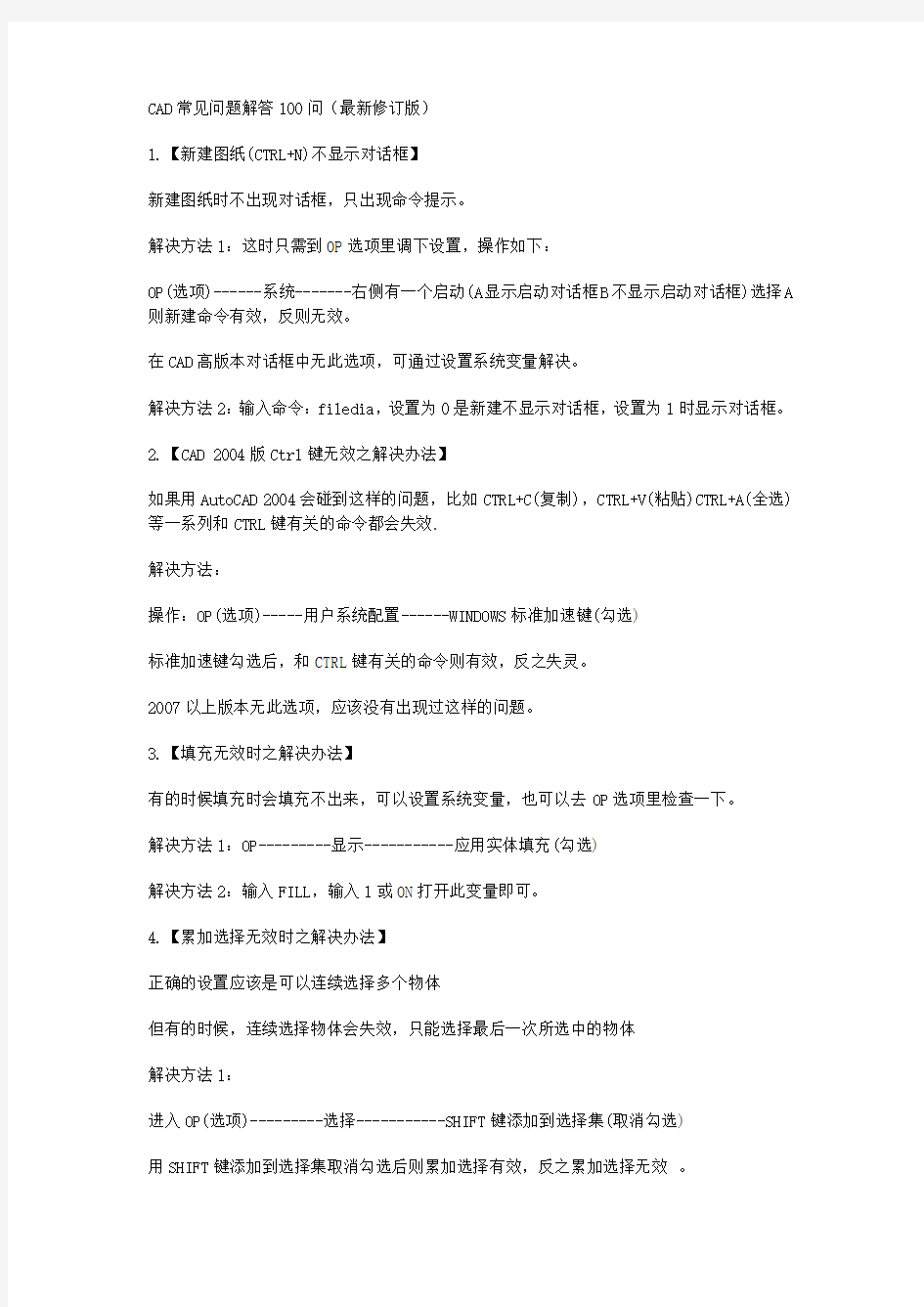
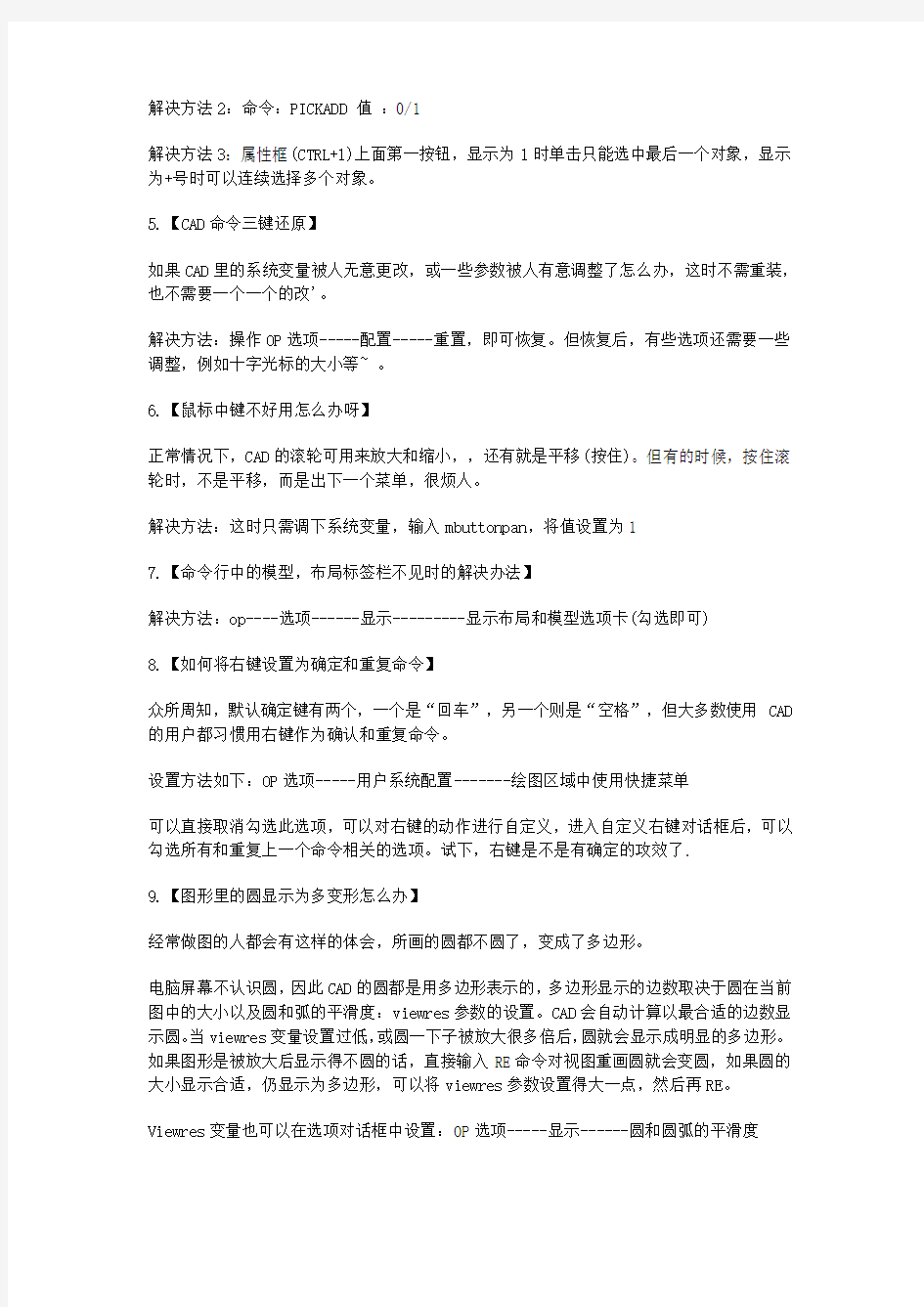
CAD常见问题解答100问(最新修订版)
1.【新建图纸(CTRL+N)不显示对话框】
新建图纸时不出现对话框,只出现命令提示。
解决方法1:这时只需到OP选项里调下设置,操作如下:
OP(选项)------系统-------右侧有一个启动(A显示启动对话框B不显示启动对话框)选择A 则新建命令有效,反则无效。
在CAD高版本对话框中无此选项,可通过设置系统变量解决。
解决方法2:输入命令:filedia,设置为0是新建不显示对话框,设置为1时显示对话框。
2.【CAD 2004版Ctrl键无效之解决办法】
如果用AutoCAD 2004会碰到这样的问题,比如CTRL+C(复制),CTRL+V(粘贴)CTRL+A(全选)等一系列和CTRL键有关的命令都会失效.
解决方法:
操作:OP(选项)-----用户系统配置------WINDOWS标准加速键(勾选)
标准加速键勾选后,和CTRL键有关的命令则有效,反之失灵。
2007以上版本无此选项,应该没有出现过这样的问题。
3.【填充无效时之解决办法】
有的时候填充时会填充不出来,可以设置系统变量,也可以去OP选项里检查一下。
解决方法1:OP---------显示-----------应用实体填充(勾选)
解决方法2:输入FILL,输入1或ON打开此变量即可。
4.【累加选择无效时之解决办法】
正确的设置应该是可以连续选择多个物体
但有的时候,连续选择物体会失效,只能选择最后一次所选中的物体
解决方法1:
进入OP(选项)---------选择-----------SHIFT键添加到选择集(取消勾选)
用SHIFT键添加到选择集取消勾选后则累加选择有效,反之累加选择无效。
解决方法2:命令:PICKADD 值:0/1
解决方法3:属性框(CTRL+1)上面第一按钮,显示为1时单击只能选中最后一个对象,显示为+号时可以连续选择多个对象。
5.【CAD命令三键还原】
如果CAD里的系统变量被人无意更改,或一些参数被人有意调整了怎么办,这时不需重装,也不需要一个一个的改'。
解决方法:操作OP选项-----配置-----重置,即可恢复。但恢复后,有些选项还需要一些调整,例如十字光标的大小等~ 。
6.【鼠标中键不好用怎么办呀】
正常情况下,CAD的滚轮可用来放大和缩小,,还有就是平移(按住)。但有的时候,按住滚轮时,不是平移,而是出下一个菜单,很烦人。
解决方法:这时只需调下系统变量,输入mbuttonpan,将值设置为1
7.【命令行中的模型,布局标签栏不见时的解决办法】
解决方法:op----选项------显示---------显示布局和模型选项卡(勾选即可)
8.【如何将右键设置为确定和重复命令】
众所周知,默认确定键有两个,一个是“回车”,另一个则是“空格”,但大多数使用CAD 的用户都习惯用右键作为确认和重复命令。
设置方法如下:OP选项-----用户系统配置-------绘图区域中使用快捷菜单
可以直接取消勾选此选项,可以对右键的动作进行自定义,进入自定义右键对话框后,可以勾选所有和重复上一个命令相关的选项。试下,右键是不是有确定的攻效了.
9.【图形里的圆显示为多变形怎么办】
经常做图的人都会有这样的体会,所画的圆都不圆了,变成了多边形。
电脑屏幕不认识圆,因此CAD的圆都是用多边形表示的,多边形显示的边数取决于圆在当前图中的大小以及圆和弧的平滑度:viewres参数的设置。CAD会自动计算以最合适的边数显示圆。当viewres变量设置过低,或圆一下子被放大很多倍后,圆就会显示成明显的多边形。如果图形是被放大后显示得不圆的话,直接输入RE命令对视图重画圆就会变圆,如果圆的大小显示合适,仍显示为多边形,可以将viewres参数设置得大一点,然后再RE。
Viewres变量也可以在选项对话框中设置:OP选项-----显示------圆和圆弧的平滑度
10. 【图形窗口中显示滚动条】
也许有人还用无滚轮的鼠标,那么这时滚动条也许还有点作用(如果平移不太会用): op----显示------图形窗口中显示滚动条即可 .
11.【设置默认保存的格式】
OP----打开和保存----另存为:200X格式
因为CAD版本只向下兼容,如果有同事或合作伙伴用较低版本的CAD,可以将默认保存的版本设置得低一些。当然如果只对某一张图纸进行处理,另存的时候也可以选择CAD的版本。
12.【如果想下次打印样式表的线型设置和这次的一样怎么办】!
换言之.【如何保存打印列表】
op选项-----打印------打印样式表设置
编辑现有打印样式表或添加一个新的打印样式表,在打印样式表中,设置好各种颜色对应的输出颜色和线宽,然后保存。
13.【如果在标题栏显示路径不全怎么办】
op选项---------打开和保存----------在标题栏中显示完整路径(勾选)即可
14.【对象捕捉(OSNAP)有用吗】
现在这已经不是问题,很多人已经用得很熟了,对象捕捉就是通过捕捉图面上各种图形的各种特征点,例如端点、中点、交点、圆心等,使我们能精确绘图,同时对象捕捉还提供一些特殊的命令,例如MTP,可以通过两个点计算出交点;TRACK(TK)可以跟踪一个基准点,设置多个方向偏移,不用画辅助线就可以准确定位一些特殊的点。
15.【如何减少文件大小】
解决方法1:在图形完稿后,执行清理:PURGE(PU)命令,清理掉多余的数据,如定义了但未使用的块、图层、线型、文字样式、标注样式等。清理的时候,勾选对话框下面的“清理嵌套项目”,就可以彻底清理干净,没有必要反复清理了。
图形绘制过程中也可以进行清理,这样可以提高显示和操作速度,但需要注意清理的内容,例如一些线型、图层、文字样式、标注样式可能后面会用到,就不要清理了,这些在清理对话框中都可以选。
解决方法2:用WBLOCK命令。
把需要传送的图形用WBLOCK命令以块的方式产生新的图形文件,把新生成的图形文件作为传送或存档用。这样做的效果和清理差不多,因为写块文件时多余的数据也不会被写到块文件中。
16.【如何将自动保存的图形复原】
CAD将自动保存的图形存保存为*.SV$,搜到此文件将扩展名改为*.dwg就可以在CAD中打开。一般该文件存放在WINDOWS的临时目录,。通过下面方法:开始菜单->运行,输入%temp%,(有可能%tmp%也行)就可以进入临时文件目录。直接搜索也可以。
CAD还可能存在另一种备份文件,就是扩展名为*.bak的文件,通常在手动保存的时候生成,上次保存的文件会被重命名为*.bak,扩展名改成dwg就可以直接打开。此文件通常在dwg 文件保存的目录下。
17。【为什么不能显示汉字?或输入的汉字变成了问号】
答:原因可能是:
1. 对应的文字样式没有使用汉字字体,如大字体HZTXT.SHX或宋体、黑体等;
2. 你的CAD没有图纸中文字样式所使用的字体文件;应将所用到的形文件复制到CAD的字体目录中(一般为...\FONTS\); CAD专用字体的文件格式是*.shx。
3. 对于某些符号,如希腊字母等,同样必须使用对应的字体形文件,例如宋体等支持此符号的字体,否则会显示成?号。
总之要避免出现上述现象,自己需要对文字样式、字体、大字体、TTF字体等概念有所了解,会者不难!
18.【为什么输入的文字高度无法改变】?
如果你的文字样式中设置了高度,也就是高度不为0时,输入单行文字:dt不会提示文字高度,直接使用文字样式设置的高度。包括使用该文字样式的尺寸标注也会使用文字样式中设置好的字体高度,而不是标注样式中设置的高度。如果你希望能手动设置高度,需要到文字样式对话框将文字样式的高度设置为0。
19.【为什么有些图形能显示,却打印不出来】
图形所在图层被设置成了不打印,有时并不是自己特意设置的,而是不注意切换到一些CAD 自动生成的不打印图层上了,如DEFPOINTS、ASHADE等,解决办法就是检查这些对象所在图层,如果所在图层不是类似DEFPOINTS、ASHADE这样的图层,直接设置成可打印就可以了。DEFPOINTS这样的图层是改不了的,如果图形放到了这个图层,只能将对象选中后,选择一个其他图层,将对象移到别的图层。
20.【DWG文件破坏了咋办呀】
文件---绘图实用程序---修复,选中你要修复的文件。有些错误是可以修复的,如果文件损坏比较厉害,例如文件是0字节,或者文件大小没变但文件头彻底损坏了,CAD提示修复不了,那只能找一下自动保存和备份文件了。
避免出现无法修复的文件需要注意下面几点:
1、如果单位会停电的话,建议配备UPS,停电后,UPS供电状态下要随时存盘。
2、点完保存后不要立即关电源,正常退出CAD后再关机,关机也建议使用WINDOWS的正常关机。
21.【如果你想修改块咋办呀】
常规的块都可以用参照编辑进行修改,CAD低版本只提供了参照编辑:refedit命令,高版本又增加了一个块编辑:bedit命令。
2004以前版本的话双击块用的应该是参照编辑命令,块会被临时分解,可以添加、删除、编辑图块中的图形,编辑完后点保存就可以完成,编辑时会弹出一个参照编辑工具栏,提供了相应的工具,编辑完必须退出此命令,否则会出现无法保存图或对其他图形进行编辑。如果工具栏不小心关闭了,要记住关闭参照编辑的命令:refclose。另外如果块是属性块的话,会弹出增强属性编辑器,需要输入refedit命令才能对块进行编辑。
CAD高版本直接双击会进入块编辑工具,具体哪个版本开始加的这个功能我也记不住了,这个工具会提供更多的功能,图块可以变为动态块,可以设置图块中图形的可见性、图形旋转、移动等动作,让一个图块可以变换出多个图块来。
需要注意有些图块是无法进行编辑的,例如无名块,这种通常是利用二次开发程序生成的,名称前面应该有*号,CAD高版本在创建图块时对话框中可以设置不能编辑,还有一种是修改过比例且X\Y\Z三轴比例不一致的图块。
22.【画完椭圆之后,椭圆是多段线是怎么回事】
椭圆命令生成的椭圆是以多义线还是以椭圆为实体的是由系统变量PELLIPSE决定,当其为1时,生成的椭圆是PLINE。(为0时,显示的是椭圆,实际就是样条曲线)。
23.【镜像过来的的字体变成了反的怎么办】
当mirrtext值为0时,可保持镜像过来的字体不旋转,为1时,文字会按实际进行镜像
24.【平方、立方怎么打出来呀】
可以利用CAD多行文字的堆叠功能,也就是对话框中b/a的按钮。堆叠符号有三种设置,分别是“^”,“/”和“#”,在文字前后加上一个类似符号,然后将此符号和文字一起选中后点堆叠按钮,就可以写出上下标和分数的效果。
例如你输入“2^”,选中这两个字符后点堆叠按钮后就可以得到平方的效果。如果输入“^2” ,选中这两个字符后点堆叠按钮后就可以得到下标的效果。如果输入“2^3”,选中这三个字符后点堆叠按钮,就会出现2在上3在下的效果。如果想输入3的平方,需要输入”32^”,然后只能选中“2^”进行堆叠处理。
其他两个堆叠符号可以生成带斜线或带横线的分数,自己可以试试。
如下图所示:
25.【特殊符号的输入,如直径符号、正负号、度数等)
我们知道表示直径的“Ф”、表示地平面的“±”、标注度符号“°”在CAD也可以用%%C、%%P、%%D来输入。另外一些特殊字体还提供了一些特殊符号的输入,例如结构的钢筋符号,可以输入%1、%2,但只有单行文字支持这类字符,而且还需要使用支持这些符号的字体文件。
26.【打印出来的字体是空心的咋办啊】
在命令行输入TEXTFILL命令,值为0则字体为空心。值为1则字体为实心的。
27.【画图时图面上遗留了不少小的十字,需要RE重画才消失,如何解决】
在CAD中有时有交叉点标记会在鼠标点击处产生,用BLIPMODE命令,并在提
示行下输入OFF即可消除它。
28.【错误文件的恢复】
无论是AutoCAD还是国产CAD在画图的时候都会有异常退出现象出现,有时我们辛苦几小时绘制的CAD图会因为异常退出或者停电等其他原因没有保存或文件损坏。在这种情况下,只能是找之前的备份文件,CAD自动备份的文件有两种:自动保存文件(*.sv$)和备份文件(*.bak),搜一下是否有这样的文件,然后将扩展名改回DWG,用CAD打开就可以。
另外如果文件出现错误无法打开,也可以在菜单中选择:“文件》“绘图实用程序》修复”,尝试是否能修复错误,如果确实无法修复,只能用前面介绍的办法去找备份文件了。
当然要想避免发生上述现象,必须注意下面几点,设置合理的自动保存间隔时间,养成隔一段时间保存一次的习惯,不要在各种CAD软件中来回进行文件转换,对于重要文件每天保留一份备份。
29.【如何从三维视图快速切换回平面视图】)
当切换到轴测司徒,或用动态观察器变动了视图显示的方向后,只需输入PLAN命令就可以快速切换回俯视图。
30.【关于explode命令无效的问题】
如果在CAD使用过程中,不能炸开图块了,先试一试能否炸开别的实体(如多行
文本、填充图案等),如果能,说明是你所选择的实体本身不能被炸开;如果不能,可能是感染了一个基于AutoLISP语言的病毒程序acad.lsp。它的主要表现特征为打开任意一张图纸均不能炸开图块,即explode命令无效,给我们的工作带来了不少麻烦。该病毒运行时将在所有打开过CAD图纸的目录下,生成acad.lsp病毒程序,并在CAD的安装目录Support下,生成acadapp.lsp病毒程序。
下面是清除该病毒的方法:
(1)打开WINDOWS系统的“查找文件或文件夹”对话框;
(2)在“文件或文件夹名”框中输入:acad*.lsp;
(3)在“包含文字”数据框中输入:explode;
(4)在“搜索” 数据框中选择:所有硬盘驱动器;
(5)将搜索到的这两个文件全部删除后,问题就已经解决了。
注意:一定要将硬盘是的所有目录都搜索一遍,这样才能将病毒清除干净。
31.【如何将设置好的图层、文字样式、标注样式保存下来】
如想把图层、标注、打印都设置好了保存起来~!!方便下次做图,应该如何操作。
简单说一下:新建一个CAD文档,把图层,标注样式等等都设置好后另存为DWT格式(CAD 的模板文件)。
在CAD安装目录下找到DWT模板文件放置的文件夹,应该是template目录,把刚才创建的DWT文件放进去,以后使用时,新建文档时提示选择模板文件选那个就好了。或者,把那个文件取名为acad.dwt(CAD默认模板),替换默认模板,以后只要打开就可以了。
37.【交叉点标记在鼠标点击处生成了咋办呀】
在画图中有时有交叉点标记在鼠标点击处产生,很是烦人,用BLIPMODE命令,在提示行下输入OFF可消除它。默认状态下此设置是不会打开的。
38.【打开文件不出现对话框,只是显示命令行提示怎么办呀】
打开文件按CTRL+O或者CTRL+S的时候,不出现对话框,只是显示路径怎么办呀?
解决办法:命令:FILEDIA 设为1即可
39.【快捷命令如何修改】
大家都知道LINE命令在COMMAND输入时可简化为L,为何会如此呢?
因为在AutoCAD中有一个自定义文件ACAD.PGP中定义了LINE命令的简写,先找出这
个文件打开它。找到"These examples include most frequently used commands."的提示语,在其下的几行文字就可对简写的定义,记住它的左列是简写命令的文字实现你可以根据你的需要进行修改(当然是你比较熟悉的英文缩写喽)
它的右列是默认的命令请不要随意修改。相信这能为你提高一定的速度。
一般定制习惯,一个字母的快捷键定义自己最重用的命令,两个字母次之。
40.【CAD保存后生成一堆*.bak文件,不限要怎么办。】
BAK文件是CAD保留的一份备份,目的是为了防止使用中出现异常,但多出很多文件还是令不少人觉得烦恼。如果不想要的话,可以用下面方法解决:
解决方法1:命令OP(打开选项对话框),点“打开和保存”选项卡,在对话框中将“每次保存均创建备份”取消勾选。
解决方法2:也可以用命令ISAVEBAK,将ISAVEBAK的系统变量修改为0,系统变量为1时每次保存都会创建“*BAK”备份文件。一些国产CAD,如浩辰CAD使用的是makebak命令,效果一样。
41.【如果想将CAD图插入WORD咋办呀】
插入方法其实很简单,主要看你希望CAD图形在WORD中插入时是什么形式,后续还需要做哪些操作。
如果需要插入到WORD后仍可以返回CAD进行编辑,就可以在CAD中选择需要复制的对象后,CTRL+C,然后切换到WORD,CTRL+V。为了粘贴的大小和比例比较合适,在CAD可以将要复制的对象尽量放大充满窗口,同时可以利用属性框(ctrl+1)调整图形窗口的大小,如果调整得合适的话,粘贴到WORD后无需进行裁剪,直接拖动夹点调整大小即可。这种粘贴的是CAD 对象,在WORD中双击粘贴的图形,可以返回CAD进行编辑。
如果粘贴到WORD中只是作为插图,后续无需再对图形进行编辑,在CAD里复制后,在WORD 里可以用选择性粘贴,直接粘贴成图片。粘贴的图形就是普通的图片,可以用任何对图片的编辑工具。
如果希望插入的矢量图形,而不必返回CAD编辑,可以在CAD中选择文件》输出,然后选择WMF格式,输出一个WMF文件,这个就是WINDOWS图元文件,可以在WORD作为剪贴画插入,这种图形是矢量图形,拉大的话也不会失真。
42 【如果想在CAD插入EXCEL表格咋办呀】
方法有好多种,也要看你后续怎么利用EXCEL表格。
最简单的方法是从EXCEL选择单元格后按CTRL+C,然后到CAD中CTRL+V,这样会以OLE的形式粘贴,看上去象一张图片,双击可以返回EXCEL进行编辑。这种方式很简单、也很灵活,但打印控制方面会比较困难。
如果表格想转换成CAD中线和文字,在EXCEL中复制完到CAD粘贴时也采用选择性粘贴的形式,粘贴格式选择“AutoCAD图元”,浩辰CAD中选择“ICAD块”,而如果是WORD文档粘贴时可以直接选择性粘贴为“文字”。
另外还可以利用一些二次开发工具,例如AutoXLStable,不仅可以将EXCEL表格转成CAD 表格,还可以返回EXCEL进行修改,此外还提供一些图块数量、面积、长度统计的功能,装一个也很不错。这个有FOR AutoCAD的版本,浩辰CAD直接就带这么个工具。
43.【标注不想保留小数点后面的0怎么办】
举例说明:如果你标注为100MM,但实际在图形当中标出的是100.00或100.000等等这样的情况。
如果所有标注都保留小数点后数值,就需要到标注样式里将主单位的精度设置,如果小数点后面保留几位,但不希望将整数后面小数位的零去掉,在标注样式主单位里“消零”设置中勾选“后续”,或者输入dimzin命令,后讲此变量最好要设定为8。
48.【解决文字显示为?号的小办法】
现在设计单位的交流越来越多,有单位内部的,也有单位之前的交流,我们收到一张图纸打开后经常会因为没有字体而导致有些字显示为?号,遇到此类问题如何解决呢?
要很好的解决这类问题,我们必须对字体文件的格式有所了解,CAD可以用两种字体文件,一种是CAD专用的shx字体,一种是操作系统通用的ttf字体。而CAD的shx文件分为三种,一种是用于显示数字和英文等单字节符号的小字体,一种是用于显示汉字、日文、韩文等双字节字符的大字体文件,还有一种是专门保存用于线型等特殊图形的一些图形符号的符号形文件。打开图的时候会因为缺少大、小字体文字无法显示或虽然有此字体但版本不同缺少某些文字的定义而使文字显示为?号。
要想解决这样的问题,最好是让对方给你把字体文件发过来,如果无法联系对方,只能自己想办法了。
办法有下面几种:
第一种,在打开文件时根据提示选择合适的字体文件进行替换,此时必须合理判断缺少的文字是什么类型的字体,从而选择合适的字体进行替换。小字体通常就那么几种,尤其在国内使用特殊小字体的比较少,因此缺失的通常是大字体文件和符号形文件,大字体文件你可以先统一替换成hztxt.shx或hzfs.txt等这种字体,这种字体一般人都会有,当然CAD里好像也不带,国产CAD,例如浩辰CAD、中望CAD倒是直接带这样的字体。如果一个形文件无论你选择替换那个字体文件都提示不是正确的形文件,你注意一下名字是否是:
aaa.shx,gdt.shx,ltypeshp.shx,这类文件就是符号形,是无法轻易替代的,这类文件对文字通常不会产生什么影响,只会使有些带符号的线型显示为普通的虚线。
第二种,如果经常有类似的图纸需要打开又没有找到字体,可以设置一下字体映射文件,让图纸在打开时将某些字体自动映射成你机器上有的字体。CAD的映射文件是*.fmp,AutoCAD 的映射文件叫acad.fmp,浩辰CAD的映射文件叫icad.fmp。这个文件是一个纯文本文件,可以用记事本打开进行编辑。你可以遇到一种添加一种,例如你可以将所有汉字都映射为hztxt.shx,如下表所示:hztxtb;hztxt.shx
hztxto;hztxt.shx
hzdx;hztxt.shx
hztxt1;hztxt.shx
hzfso;hztxt.shx
hzxy;hztxt.shx
fs64f;hztxt.shx
hzfs;hztxt.shx
st64f;hztxt.shx
kttch;hztxt.shx
khtch;hztxt.shx
hzxk;hztxt.shx
Kst64s;hztxt.shx
ctxt;hztxt.shx
hzpmk;hztxt.shx
Pchina;hztxt.shx
ht64s;hztxt.shx
kt64f;hztxt.shx
eesltype;hztxt.shx;
用这些方法的时候并不一定能保证选择的字体就能完全替代原来使用的字体,因此打开图纸后还需要检查字体是否显示正常,如果还有问号,就选择有问号的文字,在属性框(CTRL+1)中看一下文字使用的文字样式,然后打开文字样式对话框(格式>文字样式)调整成其他字体看看,如果对文字没有要求,中文可以不用大字体,用宋体等操作系统字体。
49.【常用的SHX字体都有哪些?】
SHX文件不能光看文件名,一个文件可以随便改名,同名的文件也可能会有不同的版本,但如果能大致了解一下常用的一些字体名,在处理文字时还是会有一些帮助的。
常用的SHX字体:
Txt 是最常用的小字体文件,包含数字、字母和一些简单的符号,图形比较简单
monotxt 等宽的 txt 字体。在这种字体中,除了分配给每个字符的空间大小相同(等宽)以外,其他所有的特征都与 txt 字体相同。因此,这种字体尤其适合于书写明细表或在表格中需要垂直书写文字的场合。
romans 这种字体是由许多短线段绘制的 roman 字体的简体(单笔划绘制,没有衬线)。该字体可以产生比txt 字体看上去更为单薄的字符。
romand 这种字体与 romans 字体相似,但它是使用双笔划定义的。该字体能产生更粗、颜色更深的字符,特别适用于在高分辨率的打印机(如激光打印机)上使用。
romanc 这种字体是 roman 字体的繁体(双笔划,有衬线)。
romant 这种字体是与 romanc 字体类似的三笔划的 roman 字体(三笔划,有衬线)。
italicc 这种字体是 italic 字体的繁体(双笔划,有衬线)。
italict 这种字体是三笔划的 italic 字体(三笔划,有衬线)。
scripts 这种字体是 script 字体的简体(单笔划)。这种字体是 script 字体的繁体(双笔划)。
greeks 这种字体是 Greek 字体的简体(单笔划,无衬线)。
greekc 这种字体是 Greek 字体的繁体(双笔划,有衬线)。
gothice 哥特式英文字体。
gothicg 哥特式德文字体。
gothici 哥特式意大利文字体。
syastro 天体学符号字体。
symap 地图学符号字体。
symath 数学符号字体。
symeteo 气象学符号字体。
Symusic 音乐符号字体。
大字体文件:
hztxt 单笔划小仿宋体。
hzfs 单笔划大仿宋体。
china 双笔划宋体。
50.【对图形的夹点可以进行哪些操作】
当你选中一个图形时,图形上回显示可能蓝色的方框,这就是图形的夹点。利用这些夹点,你可以直接修改图形的形状,调整图形的位置。但有很多人并不太了解夹点操作的技巧,这里不妨跟大家说一下。
选中一个夹点后,夹点会变红(当然夹点的颜色是可以在选项里设置的),此时可以看到命令行会有提示,默认操作是拉伸点,还有其他可选择的操作,可以以夹点为基准进行复制、移动、旋转、缩放、镜像,可以点鼠标右键,在右键菜单中选择编辑方式,也可以按空格键在这些操作间进行切换。
另外如果在选夹点前按住SHIFT键,可以一次性选择多个夹点,这样对于有些编辑操作也是很方便的,例如:你画了一个矩形,现在想将宽度增大50,选中矩形后按住SHIFT键,单击矩形一侧的两个夹点,然后需要变化的方向拖动,可以打开正交或利用极轴,只要确定方向,输入50,就可以完成这样的操作了。
本文由丝路教育提供分享
https://www.360docs.net/doc/a510565241.html,
PressCAD四十个常见问题解答
PressCAD四十个问题解答 一﹑為什麼畫出來的圖形全部是紅色?如何去定義各層的顏色與線型? 答:全部是紅色的原因(1)沒有建模具圖層點建模具圖層即可 (2)沒有隨層把它改為隨層 定義顏色與線型或刪除追加一些圖層,編輯資料檔Pcad2k\dat\layer.dat 二、全景時畫面上沒有圖形是什麼原因? 答:原回是產生了一個距離原點無限遠的一個點.把圖形縮小一點找到那個點刪除即可,可事先點擊“點型式”,在出現的對話里把“set size in absolute units”打勾,即指定點在縮放時是絕對的五個單位而不隨縮放比例去縮放. 三﹑用圖層切換(UP,UB…)等功能無,效怎麼辦? 答:1.檢查環境設定(pr指令)里系統項(system)里的每次開啟圖檔時自動加載acad.lsp文件(load acad.lsp with every drawing)前面的小方框里是否有打勾,如沒有應打上. 2.檢查pcad2k\program下有沒有acad.lsp和lay_on.lsp兩個文件,并打開acad.lsp 里有沒有加載lay_on.lsp文件.如沒有就應去拷貝一個過來. 3.電腦中了一种叫acad.lsp的病毒;把所有的acad.lsp找出來刪除掉(需保留 PCAD2K\Program下的acad.lsp). 注:如出現有多個acad.lsp,請即時与本公司聯系. 四﹑每次注解輸出時出來的都是問號,老是要執行文字轉換功能才看得清楚,有什麼方法可以快速切換或直接就能顯示出文字? 答: 1.直接在命令欄鍵入“STT”指令即可自動轉換 2.是設定樣板檔,步驟是先開啟一個畫面,執行“ST”文字轉換命令,設定你想要 的文字類型,保存退出;然后另存新檔,選DWT的附檔名存檔(也可在此之 前再做一些你想要的規劃,比方說畫面,圖層等);再退出AutoCAD,在桌面上用右鍵點AutoCAD的圖標,彈出右鍵菜單選“內容”,出現對話框后,在“目 標”欄作如下修改: "C:\ProgramFiles\AutoCAD2002\acad.exe" /t “acad.dwt” 注:其中acad.exe前面的路徑是AutoCAD的啟動路徑,保持不變, “/t ”是格式,前面都有空格, “acad.dwt”是前面存的樣板檔名. 五﹑怎樣同時保留AutoCAD2002的環境和PCAD2K的環境? 答: 1.打開AutoCAD2002,在命令欄執行“PR”環境選項,出現對話框后切換到“profiles”(檔案資料)選項,(它在最后的位置),選“Export”把AutoCAD2002的環境匯出到你想要的位置,檔名自定,如acad.arg(也可再選“Inport”把它匯入到檔案資料里來)
【免费下载】EICAD常见问题与解决方法2
起终点数据,因此只绘制一条连接起终点的直线。使用积木法单元文件(*.ICD)可以正确恢复路线。 9、无交点的路线,如何自动组合成带交点的平曲线? 答:使用“Ei_JDDesign 交点设计”命令,在对话框中,点取“搜索组合交点”按纽,然后,点取任意路线单元。提示:是否包含五单元平曲线?如果不希望出现五单元平曲线,选择“否”,遇到五单元时自动拆分为两个三单元。使用“Ei_ComboPQX 组合平曲线”命令,仅组合一处平曲线。 10、EICAD 中采用什么实体来绘制缓和曲线? 答:EICADv1.0与DICAD 一样,使用POLYLINE 复合实体,分180节点来绘制缓和曲线曲线。EICADv2.0中使用SPLINE 实体。原有缓和曲线能够正常识别,无须转换。 11、如何绘制带有宽度的路线中线?答:可以使用“Ei_DrawCLine 绘制路线带宽度中线”命令来绘制。在AutoCAD2002以上版本中也可以通过设置“线宽控制”的方法来实现。12、什么是交点表格的“背景镂空”?答:在AutoCAD2000以上,标注交点表格时,支持使用Wipeout 实现“背景镂空”,可以防止地图背景影响表格文字,而且镂空效果伴随表格的移动和旋转。如果没有安装WipeOut.arx 可以在互联网上搜索和下载AutoCAD 的“Express Tools”组件。13、如何让“交点表格”平行于平面图框?答:先使用“Ei_DetailPM 平面分图”命令,完成分图设置,绘制“预览框”后,点“确定”关闭。再使用“Ei_DimJD 交点标注”命令,在对话框中,选择“平行分图框”。14、如何在项目数据环境与AutoCAD 之间切换?答:项目数据环境的工具栏中有一个开关按纽可以设置“总在最前”。此外,AutoCAD 中Eicad 平面工具栏中有一个“显示/隐藏数据环境”的按纽。它可以控制数据环境的启动、显示和隐藏。15、为什么平面分图中图纸比例会锁定为1:1000?答:在“平面分图”时,如果用户选取了“分幅输出到文件”,就会锁定图纸比例为1:1000,这是为了确保每个分幅文件中坐标与大地一致,便于其他专业设计人员使用分幅后的图纸时查询坐标。关闭“分幅输出到文件”选项,就可以设置为任意的出图比例。16、如何实现平面分图自动更新? 答:绘制好的总体图A,用EICAD 的"平面图分幅"命令绘出预览框后存盘。新建一个图形B,用"恢复线位"命令绘出中线。用"外部参照"命令把总体图A 参照进来,插入点为(0,0,0)。用"平面分图"命令完成分幅。修改时只需在总体图A 中修改后存盘。打开图形B ,里头的图形自动更新了。 17、纵断面图出图时纵坡度小数位数太多如何处理? 答:纵断面图可以设置标注精度的。使用SetZdtZx 命令:设置字型及标注精度。另外标注精度与存盘文件中的数据位数无关。通常为了确保计算精度,文件中数据小数部分保留的位数较多。出图时,根据需要进行小数位数限制。 、管路敷设技术通过管线敷设技术,不仅可以解决吊顶层配置不规范问题,而且可保障各类管路习题到位。在管路敷设过程中,要加强看护关于管路高中资料试卷连接管口处理高中资料试卷弯扁度固定盒位置保护层防腐跨接地线弯曲半径标高等,要求技术交底。管线敷设技术中包含线槽、管架等多项方式,为解决高中语文电气课件中管壁薄、接口不严等问题,合理利用管线敷设技术。线缆敷设原则:在分线盒处,当不同电压回路交叉时,应采用金属隔板进行隔开处理;同一线槽内,强电回路须同时切断习题电源,线缆敷设完毕,要进行检查和检测处理。、电气课件中调试对全部高中资料试卷电气设备,在安装过程中以及安装结束后进行高中资料试卷调整试验;通电检查所有设备高中资料试卷相互作用与相互关系,根据生产工艺高中资料试卷要求,对电气设备进行空载与带负荷下高中资料试卷调控试验;对设备进行调整使其在正常工况下与过度工作下都可以正常工作;对于继电保护进行整核对定值,审核与校对图纸,编写复杂设备与装置高中资料试卷调试方案,编写重要设备高中资料试卷试验方案以及系统启动方案;对整套启动过程中高中资料试卷电气设备进行调试工作并且进行过关运行高中资料试卷技术指导。对于调试过程中高中资料试卷技术问题,作为调试人员,需要在事前掌握图纸资料、设备制造厂家出具高中资料试卷试验报告与相关技术资料,并且了解现场设备高中资料试卷布置情况与有关高中资料试卷电气系统接线等情况,然后根据规范与规程规定,制定设备调试高中资料试卷方案。、电气设备调试高中资料试卷技术电力保护装置调试技术,电力保护高中资料试卷配置技术是指机组在进行继电保护高中资料试卷总体配置时,需要在最大限度内来确保机组高中资料试卷安全,并且尽可能地缩小故障高中资料试卷破坏范围,或者对某些异常高中资料试卷工况进行自动处理,尤其要避免错误高中资料试卷保护装置动作,并且拒绝动作,来避免不必要高中资料试卷突然停机。因此,电力高中资料试卷保护装置调试技术,要求电力保护装置做到准确灵活。对于差动保护装置高中资料试卷调试技术是指发电机一变压器组在发生内部故障时,需要进行外部电源高中资料试卷切除从而采用高中资料试卷主要保护装置。
CAD常见问题(二)
CAD常见问题解答(二) NO.1 如何等分圆 一、定数等分(DIVIDE),在命令栏中输入快捷键DIV回车后,选择圆对象空格,再输入要等分成多少段即可。此时无法显示出等分的效果,那是因为此时点的形式还是默认时的实心小圆点状。故只需将点的形式设置下就能显示出效果。(在命令栏中输入“DDPTYPE”空格,然后选择点的样式,让其显示出来) 二、定距等分(MEASURE),在命令栏中输入快捷键“ME”,选择圆对象空格,再输入线段长度值即可。至于显示效果设置同上。 NO.2 如何修改CAD中的文字的大小 多行文字双击改大小多行文字缩放还有种方法把要改文字全选输入命令CH会打开属性框属性里面找文字高度值把改成想要大小样整图里面文字都改只所选择文字只能改成大小了方法对于同图框里文字编辑挺好使 NO.3 填充图案怎么用 图案填充需要填充地方必须封闭好比圆里面圆当有地方断了或者圆里面有别东西(大概圆周长上)无法填充 填充点下选择要线类型角度比例选择要填充地方了 NO.4 大于等于号和小于等于号怎么打出来? 转到输入法里的"数字符号"键盘或者.在输入时直接输入\U+2264 , \U+2265 NO.5 怎么绘制箭头 1、多段线画法:点击---左侧工具栏中的----多段线按钮----指定起始点-----在命令行中输入"W"回车----输入起始点宽度(例如是5)-----输入端点宽度(不出意外应该是(0))因为你画是箭头---根据你的需要选刚箭头的长度. 注意:如果是一个直线接一个箭头可以第一段起始点和端点的宽度一样,第二段按上面的操作. 2、填充画法:可以画一个箭头的外型。点击----绘图----图案填充----选择一个你需要的图案---添加,拾取点---选择你箭头的三角--完成. NO.6 参照缩放怎么用 参照缩放模式会要求提供两数据缩放比例= 参照长度/ 新长度比说我想把屏幕上圆放大 直径98应当圆现直径作参照长度要求指定新长度时输入98切都OK了 No.7 如何替换块 举例说明:图形中前期已经做了可一个图块,块名叫“螺母座”,但是,这个“螺母座”的图块有几处细节需要调整,如何进行统一的更换: 1、将原有的这个“螺母座”再插入一个在本图中(放在不重要的一个任意位置) 2、炸开刚才插入的这个“螺母座”图块 3、修改其中的细节 4、再次定义图块(命令:B 回车) 重要的是: 一、名称还叫“螺母座” 二、块插入“基点”还是确定为原来的“基点” 三、点“确定” 四、系统会弹出对话窗:“螺母座已经定义,是否重定义”? 五、点击:是 六、原来所有的“螺母座”图块将自动变成新的“螺母座”图块
CAD2010常见问题汇总与解决方法
CAD常见问题汇总与解决办法,那个版本多少位的都适用 一:当出现上面红叉叉的图片时(不管红叉叉的多少)1.请检查在出现下面这个画面时,中间一项不要勾选;
2.再不行的话请下载安装下面Microsoft .NET Framework 4 简体中文版(48M)插件即可,选择修复选项,然后重启电脑再安装! 下载链接1: https://www.360docs.net/doc/a510565241.html,/share/link?shareid=526348&uk=77459 8528(Microsoft .NET Framework 4 简体中文版) 备用下载链接2: https://www.360docs.net/doc/a510565241.html,/Soft/201104/28565.shtml (Microsoft .NET Framework 4 简体中文版) 3.先请检查安装这一步之前是否断网,
二:当出现上面“could not get debug privilege ?are you admin?”英文时,请鼠标右键点击注册机,选择“以管理员身份运行”(xp系统不需要),然后粘贴上申请码,点击mem path,显示成功后,点击Generate即可(另注意自己的系统是64位还是32位的注册机也是分32和64的)!
三:当出现上面情形时,由于c++2005是不认识中文的,所有如果你安装的目录中含有中文名,把它改为英文或者拼音,就ok了(特别注意用户名不能用中文,如果是的话,那就马上换成英文的吧). 以下是相关“command line option syntax error!”的详细解决方法链接(点击观看即可): https://www.360docs.net/doc/a510565241.html,/view/27dcd6acd1f34693daef3e3 d.html 四:当出现“You can only apply patch when licence screen appears or already patched?”或者“you need to apply patch when licence screen appears”英文或者激活码失效等情况时, 注意(以下几点相当重要大部分问题的出现都是下述原因):
cad常见问题
[转] cad基本问题解决办法 编辑 | 删除 | 权限设置 | 更多▼ 更多▲ ?设置置顶 ?推荐日志 ?转为私密日志 转载自于卫月转载于2010年04月28日 14:36 阅读(2) 评论(0) 分类:学习权 限: 公开 .【为什么输入的文字高度无法改变】? :使用的字型的高度值不为0时,用DTEXT命令书写文本时都不提示输入高度,这样写出来本高度是不变的,包括使用该字型进行的尺寸标注。 .【为什么有些图形能显示,却打印不出来】? :如果图形绘制在AutoCAD自动产生的图层(DEFPOINTS、ASHADE等)上,就会出现这种情况避免在这些层 道不 嘻 .【DWG文件破坏了咋办呀】 :文件---绘图实用程序---修复.选中你要修复的文件. 方法百分之50有效 人也会用recover 意不过.如果你有设自动保存.在某些情况下. 如.停电后.电脑有UPS的情况.还要做事的话.建议马上手动备份后再做事.不然有时候.会自存的时候.一下没电了.那就完了.就不能修复了.因为只保存了一半就关机了.千万注意哦.不你试试.因为我遇到过这样的事. 【如果你想修改块咋办呀】 :好多人都以为修改不了块,就将其炸开,然后改完在合并重定义成块,那不是有病吗嘻嘻好了修改块命令:REFEDIT,按提示,修改好后用命令:REFCLOSE,确定保存,你原先的按改后也随保存
【简说两种打印方法】 印无外乎有两种 种是模型空间打印 一种则是布局空间打印 说的一个框一个框的打印则是模型空间打印 需要对每一个独立的图形进行插入图框 后根据图的大小进行缩放图框 :平面图,平面布置图,天棚图,地板图,部面图~............等等这你打图时就很慢果采用布局打印则可实现批量打印 需插件 切换到布局,进行页面设置(纸张大小,或四周的边距等) 删掉原图 插入1:1的图框(确定你有这个框) 视图视口,拖出原来的图 定义比例(针对图形) 令:Z空格S空格 时需用MS 或PS命令进行框内与框外的切换 Z空S空,如果给的比例为1/180 么你这个图的比例就为1/180 上就是对一个图进行了打印操作 了和你说的清楚 们设上面这个图为X 下来为所有的图进行操作 键在这里,看仔细点 右键点击布局,选择移动或复制,这时会出现一个对话框 把“副本”勾选 后移到结尾 然,这根据你打图的排列顺序有关,你可以自定 这时又出现了一个副本 就是X图形的副本 时你用MS命令切换到框内,用P平移命令,找到第二个你想打印的图形 然后进行比例缩放 果图形都一样 是说,如果X图为平面,这个图为天棚,我想这个比例就不用从调了 为都是一样的大小 PS命令切换到框外 空格E空格,最大化,自己感觉一下图形是否合适 不合适在进行调整 接下来的操作都一样 是复制副本 :你得把所有的图都画在一个模型空间里 样才可实现批量打印
CAD常见问题及解决办法
CAD常见问题及解决办法 2008年04月09日星期三 10:29 1.如何替换找不到的原文字体? 复制要替换的字库为将被替换的字库名,如:打开一幅图,提示未找到字体jd,你想用hztxt.shx替换它,那么你可以去找AutoCAD字体文件夹(font)把里面的hztxt.shx 复制一份,重新命名为jd.shx,然后在把XX.shx放到font里面,在重新打开此图就可以了。以后如果你打开的图包含jd这样你机子里没有的字体,就再也不会不停的要你找字体替换了。 2.如何删除顽固图层? 方法1:将无用的图层关闭,全选,COPY 粘贴至一新文件中,那些无用的图层就不会贴过来。如果曾经在这个不要的图层中定义过块,又在另一图层中插入了这个块,那么这个不要的图层是不能用这种方法删除的。 方法2:选择需要留下的图形,然后选择文件菜单->输出->块文件,这样的块文件就是选中部分的图形了,如果这些图形中没有指定的层,这些层也不会被保存在新的图块图形中。 方法3:打开一个CAD文件,把要删的层先关闭,在图面上只留下你需要的可见图形,点文件-另存为,确定文件名,在文件类型栏选*.DXF 格式,在弹出的对话窗口中点工具-选项-DXF选项,再在选择对象处打钩,点确定,接着点保存,就可选择保存对象了,把可见或要用的图形选上就可以确定保存了,完成后退出这个刚保存的文件,再打开
来看看,你会发现你不想要的图层不见了。 方法4:用命令laytrans,可将需删除的图层影射为0层即可,这个方法可以删除具有实体对象或被其它块嵌套定义的图层。 3.打开旧图遇到异常错误而中断退出怎么办? 新建一个图形文件,而把旧图以图块形式插入即可。 4.在AUTOCAD中插入EXCEL表格的方法。 复制EXCEL中的内容,然后在CAD中点编辑(EDIT)--选择性粘贴(PASTE SPECIAL)--AutoCAD图元--确定--选择插入点—插入后炸开即可。 5.在Word文档中插入AutoCAD图形的发法。 可以先将AutoCAD图形拷贝到剪贴板,再在Word文档中粘贴。须注意的是,由于AutoCAD默认背景颜色为黑色,而Word背景颜色为白色,首先应将AutoCAD图形背景颜色改成白色(工具-选项-显示-颜色)。另外,AutoCAD图形插入Word文档后,往往空边过大,效果不理想,可以利用Word图片工具栏上的裁剪功能进行修整,空边过大问题即可解决。 6.将AutoCAD中的图形插入WORD中有时会发现圆变成了正多边形怎么办? 用VIEWRES命令,将它设得大一些,可改变图形质量。 7.将AutoCAD中的图形插入WORD时的线宽问题。 当需要细线时,请使用小于等于0.25的线宽;当需要粗线时,设置大于0.25的线宽(大于0.25的线在Word里面打印时,打印出来的
MagiCAD常见问题 FAQ
MagiCAD常见问题与解答 一、BIM相关及选择MagiCAD 二、MagiCAD下载、安装、授权及初始设定 三、通用问题 四、专业模块问题 (一)HPV(采暖、制冷水系统,通风系统)使用问题(二)El(电气系统)使用问题 (三)R(智能建模)使用问题
一、BIM相关及选择MagiCAD 1. 什么是BIM?为什么要用BIM? 2. 为什么要选择MagiCAD? 3. MagiCAD软件与其他机电类软件有什么不同? 4. 学习MagiCAD软件需要多长时间? 二、MagiCAD下载、安装、授权及初始设定 1. 新的MagiCAD支持哪些AutoCAD版本 2. 产品库的更新 3. 安装MagiCAD的时候,刚点击就跳到Finish界面 4. 如何让多个AutoCAD平台都能使用MagiCAD程序 5. 如何激活试用 6. 为什么激活了试用后,仍然无法使用功能 7. 为什么安装的时候选择了中文,在软件运行的时候,菜单仍然是英文的 8. 第一次启动软件的时候,那个界面是干什么的 9. 为什么启动AutoCAD,无法使用MagiCAD的功能 10. 为什么语言设定成中文,设定的界面还是英文 11. 试用版是不是有部分功能不能使用 12. 试用版做的图纸,等购买了正式版,是否能继续使用
13. 先安装的试用版,如果购买了正式版,是否要重新安装程序 14. 我已经激活试用了,但是点功能总是说什么没项目,用不了,怎么回事 15. 我启动纯CAD的时候,仍然会弹出MagiCAD的菜单,怎么办啊 16. 运行MagiCAD对机器配置有什么要求 17. 为什么我发了试用申请,但是没有收到软件和激活码啊 18. 为什么我按照邮件里面的下载密码,填写到下载网站上,总是提示我密码无效啊 19. 为什么我将激活码输入到授权管理里面,没有办法激活啊 20. 安装MagiCAD程序,用不用和AutoCAD装在同一个目录下 21. 我从网站上下载的安装程序,怎么有32bit和64bit之分啊,有什么区别吗 22. 我从网站上下载的安装程序,怎么有那么多链接啊?是不是分流下载用的啊?是不是都需要下载 23. 我从网站上下载了几个压缩包,怎么安装啊 24. 为什么我想用MagiCAD软件,还需要填那么多信息啊 三、通用问题 1. 我设定了软件界面为中文,但是项目管理中还是有那么多英文和乱码,怎么回事 2. 为什么找不到产品库存放的那个路径 3. 模板是干什么用的 4. 为什么点击热夹点,会弹出字母P,导致热夹点无法使用
CAD绘图时15个常见问题及解决办法
1.鼠标左键不能移动视图而是出现菜单。 因为一个文件中毒所致,多因拿U盘去了趟打印店,回来文件打开就成这样了!懒的话输mbuttonpan,把值变成1即可,但是每个文件都要输很麻烦。有时间的话最好重装一次,而且最好不要装在以前的相同文件夹里。 2.文件填充图案不显示或不能填充图案。 打开菜单“工具”——“选项”——“显示”,将“应用实体填充”前打上钩,再重新生成一下,不行的话输fill,再输on。如果想捕捉填充图案的端点或交点,将“工具”——“选项”——“草图”——“对象捕捉选项”里的“忽略图案填充”前的勾去掉,用过之后再改回来。
3.cad打开或保存时弹出文本框而非对话框。 输filedia,将值变成1。 4.cad选择出现一些小加号。 输blipmode,输off。 5.cad文件打印出现“CAD教育产品”字样。 将文件转存为dxf格式,再转回成dwg格式。 6.cad布局视口操作时,图形只能放大缩小,找不到边界退不出来。 因为进入视口模型了,输ps然后空格即可退出。 7.模型里图形是立着的,在布局中放不下,想把它横过来。 除了将图框旋转外,也可以进入视口(输ms或双击视口),输UCS,点基点,点x轴方向,点xy平面,再输PLAN,再输C,空格确定,最后调整视口(对于多视口同一张图更适用)。 8.cad文件最好用1:1比例绘制,即1单位就是1mm。有时不是这个比例,可能会遇到两条平行线测量间距为4,但偏移一条4单位却不能与另一条重合。这是单位精度的设置问题,可输入UN,将单位精确到小数点后几位。 9.两个或更多图形压在一起,缩小能看出来有的在上,有的在下。 想调换顺序可选择对象,输入dr,输A(A为置于对象上,U为对象下,F为最上层,B为最下层),选择相对对象(可多选)。 10. 画线时线有厚度。 输PL,点起点,输W,将起点和终点厚度值均调为0,空格确定。 11.描线时新线无法和旧线完全重合,re也不行。 那看看是不是你在徒劳地想把曲线弄直呢?曲线无法和直线重合的吧?! 12.天正索引符号中的索引图名和索引编号的字高比例怎么调,原来的字那么瘦小纤弱,还挤在一团!试试这几招吧。 A.选中看特性框,修改自高系数和圆圈大小直径及比例,我以前都把默认的0.6改成1的。 B.特性框里没有!怎么办呢?天正框里设置——天正选项——基本设定——圆圈文字——使用旧圆圈文字样式(或者调下面的文字字高系数) C.还不行?试试天正选项——高级选项——符号标注——圆圈文字样式、字高系数。 13.用CAD打印pdf图后,福昕阅读器总是自动弹出打印的pdf图纸,在批量导图的时候甚不方便。 ctrl+p 弹出打印对话框,点开打印机名称“DWG TO PDF.pc3”后面的特性按钮,弹出“设备及文档设置”一栏中有个“自定义特性,点击下面“访问自定义对话框”的
CAD常见问题解答100问
1.【新建图纸(CTRL+N)不显示对话框】 新建图纸时不出现对话框,只出现命令提示。 解决方法1:这时只需到OP选项里调下设置,操作如下: OP(选项)------系统-------右侧有一个启动(A显示启动对话框B不显示启动对话框)选择A则新建命令有效,反则无效。 在CAD高版本对话框中无此选项,可通过设置系统变量解决。 解决方法2:输入命令:filedia,设置为0是新建不显示对话框,设置为1时显示对话框。 2.【CAD2004版Ctrl键无效之解决办法】 如果用AutoCAD2004会碰到这样的问题,比如CTRL+C(复制),CTRL+V(粘贴)CTRL+A (全选)等一系列和CTRL键有关的命令都会失效. 解决方法: 操作:OP(选项)-----用户系统配置------WINDOWS标准加速键(勾选) 标准加速键勾选后,和CTRL键有关的命令则有效,反之失灵。 2007以上版本无此选项,应该没有出现过这样的问题。 3.【填充无效时之解决办法】 有的时候填充时会填充不出来,可以设置系统变量,也可以去OP选项里检查一下。 解决方法1:OP---------显示-----------应用实体填充(勾选) 解决方法2:输入FILL,输入1或ON打开此变量即可。 4.【累加选择无效时之解决办法】 正确的设置应该是可以连续选择多个物体 但有的时候,连续选择物体会失效,只能选择最后一次所选中的物体 解决方法1: 进入OP(选项)---------选择-----------SHIFT键添加到选择集(取消勾选) 用SHIFT键添加到选择集取消勾选后则累加选择有效,反之累加选择无效。 解决方法2:命令:PICKADD 值:0/1 解决方法3:属性框(CTRL+1)上面第一按钮,显示为1时单击只能选中最后一个对象,显示为+号时可以连续选择多个对象。 5.【CAD命令三键还原】 如果CAD里的系统变量被人无意更改,或一些参数被人有意调整了怎么办,这时不需重装,也不需要一个一个的改'。 解决方法:操作OP选项-----配置-----重置,即可恢复。但恢复后,有些选项还需要一些调整,例如十字光标的大小等~ 。 6.【鼠标中键不好用怎么办呀】 正常情况下,CAD的滚轮可用来放大和缩小,,还有就是平移(按住)。但有的时候,按住滚轮时,不是平移,而是出下一个菜单,很烦人。 解决方法:这时只需调下系统变量,输入mbuttonpan,将值设置为1 7.【命令行中的模型,布局标签栏不见时的解决办法】 解决方法:op----选项------显示---------显示布局和模型选项卡(勾选即可) 8.【如何将右键设置为确定和重复命令】 众所周知,默认确定键有两个,一个是“回车”,另一个则是“空格”,但大多数使用CAD的用户都习惯用右键作为确认和重复命令。 设置方法如下:OP选项-----用户系统配置-------绘图区域中使用快捷菜单 可以直接取消勾选此选项,可以对右键的动作进行自定义,进入自定义右键对话框后,可以勾选所有和重复上一个命令相关的选项。试下,右键是不是有确定的攻效了.
CAD常见问题
funytsjqizaitxtpw默认zhiqu 站点导航博学主站活动|签到博学之家求助文献|书求助标准获取邀请码成为Vip兑换Flow(Super)我的积分记录积分说明每日签到勋章领取CreditsMy PostsInvite CodeMy SpaceCreditsPasswordMy ReplyMy Focus正在获取数据..请选择机型New | HotFavorable | HotEz Vpn MDStandardsUnivs infoOriginal-ebooksTop Free ResourcesVIP ResourceBoxuesky Donator我的手机:登录| 注册 Super分在线兑换("Flow or Super") 任务奖("Task") 积分记录(Credits Log) Space 简体中文(China) English Version 注册register Login BoXueSky!私人消息(0)公共消息(0)论坛任务(0)系统消息(0)好友消息(0)帖子消息(0)应用通知(0)应用邀请(0)博学网(https://www.360docs.net/doc/a510565241.html,)?→中文学术研讨资源小屋?CAD二次开发CAD LISP ?《提高绘图速度—自定义AutoCAD 二次开发高效应用程序》(待字闺中)节选:第十一章用户应用程序- Back Forum Reply New 《提高绘图速度—自定义AutoCAD 二次开发高效应用程序》(待字闺中)节选:第十一章用户应用程序yby_zjyy Offline Threads2 Credits0 Money2 博学币Flow34 流量Reply1 活跃°Fame0 名望Super0 点Job[专业] R.P.1 新生Newbie Send PM Add Friend Space ??Hello! No.1 # Goto ? DESC Print Size: tT Posted at 2010-1-24 13:47 | Only view this one's posts [博学网] 让下载不再烦恼![参与年费项目]简介以及加入条件~(China) 限! 《提高绘图速度—自定义AutoCAD 二次开发高效应用程序》(待字闺中)节选:第十一章用户应用程序 速度, 绘图
PRESSCAD常见问题处理方法
PRESSCAD设计软件常见问题处理方法 2005.12.5 问题描述可能原因处理方法 1,图层不能用没有加载、lay_on.lsp 及player.arx 命令行输入AP加载program里面的lay_on.lsp并在启动组也 做相应的添加 在新載入DWG圖檔前提下,圖層不能用的話,在pr系統選項 裏面“每個圖形均加載acad.lsp” 2,快捷键功能键不能使 用 1.快捷键检查Acad.pgp. 2. 功能键检查menu 1.检查Acad.pgp里面快捷键和它对应的常用的命令 2.检查相对应的menu(press.mnu连续模,press2.mnu复合模, press3.mnu折弯工程模)里面的功能键设定 3,STT不能使用没有加载stt.lsp 命令行输入AP加载program里面的stt.slp并在启动组也做相应 的添加 4,单机锁使用时出现软 体通告 A未经合法授权 B注册表未被写入(命 令行提示) C锁程式过期 D系统时间异常 E版本不合 A.未经合法授权 B.注册表未被写入C.锁 程式过期 D.由于主板断电导致, 如有必要更换主板电池。 调整系统时间 E.所载入的*.arx不是与 CAD对应的版本 A-1在管理员权限下重新安装锁驱动 A-2检查打印并口,USB接口是否禁用或损坏 B.重新选择相对应版本注册,如不成功手动写入 C.在命令行输入SOS或YKKK键入统赢提供密码 D.在命令行输入SOS或YKKK键入统赢提供密码 E.更新对应版本的*.arx 5,网络锁使用时出现软 体通告 (未经合法授权) 1,锁网络协义不全 2.客户端版本没有设定 好. 3.没有指定服务器IP 1,请公司MIS人员协助安装IPX协义. 2,在CAD命令行输入”winnet”回车,选择对应版本 3,设定gsnetdog.ini文件,指定服务器密码。放到客户端 system32下 6,开启presscad后,直接 输入命令不能使用必须 先点击图标后才能使 用. 沒有加载所控制的程式 1.查看acad.rx里面是否有此命令的程式加载,没有请加上此程 式的名称. 7,尺寸线和文字是分开 且不能用DM删除 CAD尺寸变量设定有误 1.在命令行输入dimaso选择on 8,注解输出时文字全部 为零. 字体里的字高设定有误. 1,输入st把字高设为0。
CAD常见问题解决
1,CAD中如何将圆弧转换为圆? 在命令行输入JOIN(合并)命令,选择要转换的圆弧,然后输入L(闭合)的选项,就可以将弧线转换成圆。 首先JOIN(合并)命令大家用得比较少,另外大家通常觉得既然叫合并,肯定是为了将两条或多条线合并成一条线,不会想到他能把弧转成圆。 2,CAD中输入多行文字时如何设置文字方向? 在输入单行文字时,我们会比较关注命令行提示,因为必须一次按提示进行设置才能进行下一步操作,中间有一步就是设置文字方向的,如果我们不注意,往往会因为误操作而将文字设置成横向或其他方向。 而多行文字同样有这样的设置,只是创建多行文字时第一步默认让你定位多行文字文本框位置,而定义的只能是横向的方框,因此文字默认的方向就是水平方向。如果你在创建多行文字时注意看命令行提示,就很容易找到答案了。当定位完第一点,命令行提示如下: 指定对角点或[高度(H)/对正(J)/行距(L)/旋转(R)/样式(S)/宽度(W)]: 输入R选项,就可以输入多行文字的旋转角度。 在创建多行文字时还可以通过参数输入文本框的高度、宽度(一般我们直接用鼠标在图面上定位对角点了)、行距、对齐方式以及使用的文字样式。 因此建议大家在使用CAD命令时注意一下命令行的提示,很多问题可能从命令行就能找到答案了。 3,CAD怎么将图形从一张图纸复制到另一张图纸中? 1、打开两张图纸。 2、在一张图纸中选中要复制的图形后,按CTRL+C(菜单:编辑》复制)。 如果有特殊要求,可以在编辑菜单中选择“带基点复制”(CTRL+SHIFT+C),这种方式可以设置一个定位点,方便粘贴图形时定位。CTRL+C复制时,默认会以选择图形的左下角点为粘贴时的定位点。 3、用刚才介绍的方法切换到另一张图纸。 4、按CTRl+V,按提示定位插入点,图纸就会复制到当前图中。 如果有特殊要求,希望将图形转帖到与原始图纸相同的坐标,可以在“编辑”菜单里选择“粘贴到原坐标”命令。还可以将复制的图形粘贴为块(Ctrl+Shift+V)。
CAD快捷键大全及常见问题的解决方法
CAD快捷键及常遇到问题的解决方法
好好学吧~学会了都是自己的~~ 85条高级AutoCAD工程师绘图技巧1.如何替换找不到的原文字体?
复制要替换的字库为将被替换的字库名,如:打开一幅图,提示未找到字体jd,你想用hztxt.shx替换它,那么你可以去找AutoCAD字体文件夹(font)把里面的hztxt.shx 复制一份,重新命名为jd.shx,然后在把XX.shx放到font里面,在重新打开此图就可以了。以后如果你打开的图包含jd这样你机子里没有的字体,就再也不会不停的要你找字体替换了。 2.如何删除顽固图层? 方法1:将无用的图层关闭,全选,COPY 粘贴至一新文件中,那些无用的图层就不会贴过来。如果曾经在这个不要的图层中定义过块,又在另一图层中插入了这个块,那么这个不要的图层是不能用这种方法删除的。 方法2:选择需要留下的图形,然后选择文件菜单->输出->块文件,这样的块文件就是选中部分的图形了,如果这些图形中没有指定的层,这些层也不会被保存在新的图块图形中。 方法3:打开一个CAD文件,把要删的层先关闭,在图面上只留下你需要的可见图形,点文件-另存为,确定文件名,在文件类型栏选*.DXF格式,在弹出的对话窗口中点工具-选项-DXF选项,再在选择对象处打钩,点确定,接着点保存,就可选择保存对象了,把可见或要用的图形选上就可以确定保存了,完成后退出这个刚保存的文件,再打开来看看,你会发现你不想要的图层不见了。 方法4:用命令laytrans,可将需删除的图层影射为0层即可,这个方法可以删除具有实体对象或被其它块嵌套定义的图层。 3.打开旧图遇到异常错误而中断退出怎么办? 新建一个图形文件,而把旧图以图块形式插入即可。 4.在 AUTOCAD中插入 EXCEL表格的方法。 复制EXCEL中的内容,然后在CAD中点编辑(EDIT)--选择性粘贴(PASTE SPECIAL)--AutoCAD图元--确定--选择插入点—插入后炸开即可。 5.在 Word文档中插入 AutoCAD图形的发法。 可以先将AutoCAD图形拷贝到剪贴板,再在Word文档中粘贴。须注意的是,由于AutoCAD默认背景颜色为黑色,而Word背景颜色为白色,首先应将AutoCAD 图形背景颜色改成白色(工具-选项-显示-颜色)。另外,AutoCAD图形插入Word 文档后,往往空边过大,效果不理想,可以利用Word图片工具栏上的裁剪功能进行修整,空边过大问题即可解决。 6.将AutoCAD中的图形插入WORD中有时会发现圆变成了正多边形怎么办? 用VIEWRES命令,将它设得大一些,可改变图形质量。 7.将AutoCAD中的图形插入WORD时线宽问题。 当需要细线时,请使用小于等于0.25的线宽;当需要粗线时,设置大于0.25的线宽(大于0.25的线在Word里面打印时,打印出来的宽度大于0.5mm)。注意:必须在CAD里面激活线宽显示,如果从Word里面双击编辑过图片,请重新检查激活线宽。当需要的线宽在0.25--0.5之间时,请使用多段线设置宽度。 8.AutoCAD在XP操作系统下打印时致命错误怎么办? 这跟AutoCAD 2002及以上版本使用打印戳记有关。在2000版时,增补的打印戳
cad常见问题及解决办法分析
1、问题:用cad中的打开可以在一个窗口中打开多个文件,不过要是直接点图纸,就相当于又打开一个cad,任务栏上一排cad窗口, 解决办法:1、用OP命令——(选项)配置——重置 2、输入命令:sdi=0 taskbar=0这两个命令可以! 3、在CAD文件上,右键单击,选择打开方式,选择AUTOCAD DWG LAUNCHER 即可 2、我是WIN7系统,我将CAD文件另存为桌面上他怎么显示两种不同的图标,而且显示图标跟白纸一样?速求解决! 解决办法: 文件夹--组织--文件夹和搜索选项--查看--“始终显示图标,从不显示缩略图”勾上即可。 3、Z坐标归零 命令:change +空格+ALL+特性(E 有些电脑的标高特性不是字母e) 4、无法复制到剪切板 要复制或剪切的对象中有元素(线型图层颜色...... 有问题),一根根线拷贝,(如果是块,就将块炸开)会发现有某些线不能拷,将这些不能拷的线刷成能拷贝的线就可以了 5、很多线型重合在一起,点击上去出现选择集截面,要求自己选择要选中的元素(如图所示)严重影响效率 解决办法:CTRL+W
6、cad右上角的那个东南西北左右前后标记如何隐藏或调整出来 答案:命令行输入NAVVCUBEDISPLAY 然后回车输入值为0(默认值是3) 7、2016高版本cad 框选时不是矩形(而是不规则套索) 解决办法:原来这是cad预先设置的套索造成的。恢复矩形选框的方法是: 命令行输入:OP 点击“选择集”,取消“允许按住并拖动套索”即可。下图所示:
最全的CAD快捷键+CAD实用技巧+最全操作系统 AutoCAD快捷键快捷键执行命令命令说明 3A 3DARRAY 三维阵列 3DO 3DORBIT 三维动态观察器 3F 3DFACE 三维表面 3P 3DPOLY 三维多义线 A ARC 圆弧 ADC ADCENTER AutoCAD设计设计中心 AA AREA 面积 AL ALIGN 对齐(适用于二维和三维) AP APPLOAD 加载、卸载应用程序 AR ARRAY 阵列 *AR *ARRAY 命令式阵列 ATT ATTDEF 块的属性 *ATT *ATTDEF 命令式块的属性
CAD50个常见问题解决办法
CAD50个常见问题解决办法 1、文字镜像如何设置转动与不转动 A、在镜像前,输入MIRRTEXT指令 B、输入新值0 代表不转动;输入新值1代表转动 C、MIRRTEXT指令完成后,输入MI镜像指令就OK了 2、CAD的版本转换 A、CAD高版本可以打开所有低版本的图纸 B、CAD低版本不可以打开高版本的图纸 C、高版本转成低版本的方法,直接点击另存为,将文件类型可以改成任意的低版本 D、将低版本转换成高版本,就比较复杂了,需要第三方软件,也就是版本转换器。 3、CAD默认保存文件为低版本 A、在绘图界面输入OP B、点击打开和保存选项卡 C、在文件保存-另存为处选择低版本就可以了 4、多段线的合并方法 A、输入PE指令 B、选择需合并的一条线,输入Y,再接着输入J C、选择所有需要合并的线条,就可以了
5.填充无效时的解决办法 有的时候填充时会填充不出来,除了系统变量需要考虑外,还需要去OP选项里检查一下。解决方法: OP----显示---应用实体填充(打上勾) 6、加选无效时的解决办法 正确的设置应该是可以连续选择多个物体,但有的时候,连续选择物体会失效,只能选择最后一次所选中的物体。解决方法:OP(选项)---选择---SHIFT键添加到选择集(把勾去掉) 用SHIFT键添加到选择集“去掉勾”后则加选有效,反之加选无效。 7. CAD命令三键还原 如果CAD里的系统变量被人无意更改,或一些参数被人有意调整了怎么办这时不需重装,也不需要一个一个的改。解决方法:OP选项-----配置-----重置 但恢复后,有些选项还需要一些调整,例如十字光标的大小等~ 8.鼠标中键不好用怎么办呀 正常情况下,CAD的滚轮可用来放大和缩小,还有就是平移(按住),但有的时候,按住滚轮时,不是平移,而是出下一个菜单,很烦人。解决方法: 这时只需调下系统变量mbuttonpan即可,初始值: 1 当按住并拖动按钮或滑轮时,支持平移操作。
CAD及品茗常见问题总结
一、CAD安装、启动 1、cad2012安装提示vs2005安装错误 因为安装时的目录含有中文名,而C++2005运行库的安装程序并不认含有中文字符的路径,所以安装时找不到所需要的文件而导致出错。 解决的方法: 首先看下安装程序是否在中文目录下,是否安装到了中文目录下,把安装程序移动到没有中文名的文件夹里再安装。一般人都是可以正常安装了。 如果安装不成功,是因为你把你系统的临时文件夹路径改掉了,路径有中文字符,如果不明白系统临时文件夹,交给你一个简单的方法,你装Windows系统的时候用户名是否是中文名,注意之后改过的不算,建立一个新登录帐户,英文名称,然后删除原来的帐户,再安装。
2、CAD配置未选取。设置CAD平台如何操作: 操作视频链接: https://www.360docs.net/doc/a510565241.html,/Question/Question_Share_126812.aspx Step1打开“品茗图形平台配置”程序(方法如下) 方法一、可以通过开始菜单→程序→品茗软件→品茗模板支架设计软件→图形平台配置,单击打开; 方法二、打开文件安装目录,找到“PMCAD_ChangeMode.exe”,双击打开。
选择要配置的CAD版本,品茗图形平台配置程序能够自动识别出本机上所安装的有效应用模板设计软件的CAD平台,通过下拉列表选择你所需要的CAD版本。并点击确定即可。 如无法自动查找,采用手工指定CAD路径命令。寻找CAD软件的安装文件包,选择acad.exe程序,点击打开命令。重新运行一次CAD,再次打开软件即可。
3、软件启动无法进入软件界面,只有CAD界面 使用“工具”文件夹,执行安装.bat 安装下即可。 4、报错:文件版本获取出错 使用“工具”文件夹,执行”安装.bat”安装下即可。
